Macのトラックパッド歴10年超えのユーザーがトラックボールERGO M575を使ってみた

トラックボールの評判が良い
私は、30年強のMacユーザーでデスクトップやMacBookを使用してきました
現在はiMac 27インチと2021 MacBook Proを使用しています
ネットを見ていると、トラックボールのERGO M575レビューで高評価が多いと言うことで、私も購入して約1か月間使用してみました

2010年にMagic Trackpadが発売されてから使い始め、2015年からはMagic Trackpad 2を使用してきています
基本的に自宅ではMacBook Proも外付けキーボード、Magic Trackpad 2をパームレストと共に使用しています

なので、慣れと言う点においてはトラックボールと大きな差があることは間違いありません
トラックボールのメリットとして
- 手が疲れにくい
- カーソルの移動が早い
- 物理ボタンが便利
などの多くの声があります
長年のMagic Trackpad 2ユーザーなのでBettetTouchToolsを愛用していますので、なるべく同じ条件になるようにと思い、ERGO M575にLogi Optionでカスタマイズしてみました
比較したのは、MacBook などのトラックパッドではなく、あくまでMagic Trackpad 2とで、iMac 27インチに27インチディスプレイのデュアルモニタ体制です
Magic Trackpad 2の設定
Magic Trackpad 2の設定は、[システム環境設定]>[トラックパッド]で
- 「ポイントとクリック」の設定
- 「スクロールとズーム」の設定
- 「その他ジェスチャー」の設定
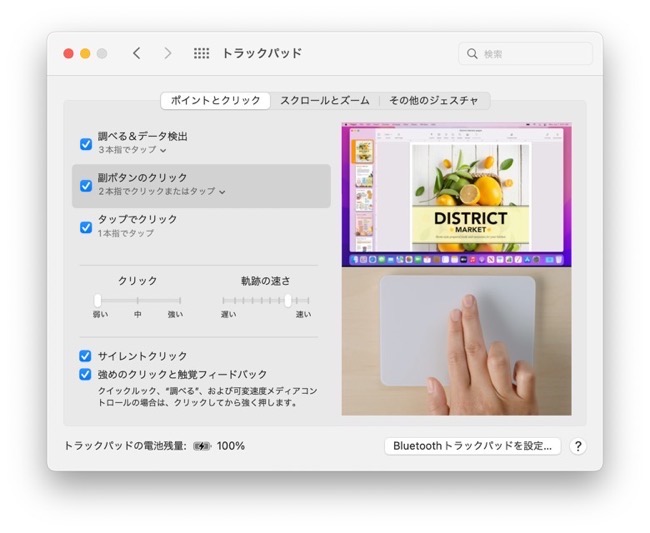

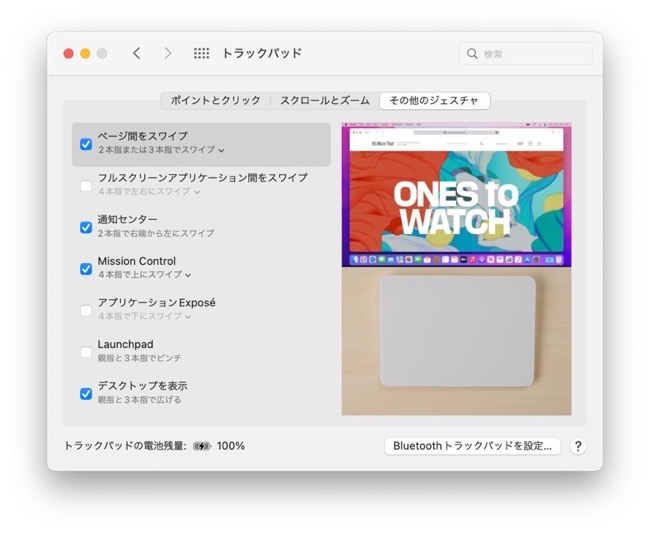
[システム環境設定]の[アクセシビリティ]>[ポインタコントロール]項目での設定
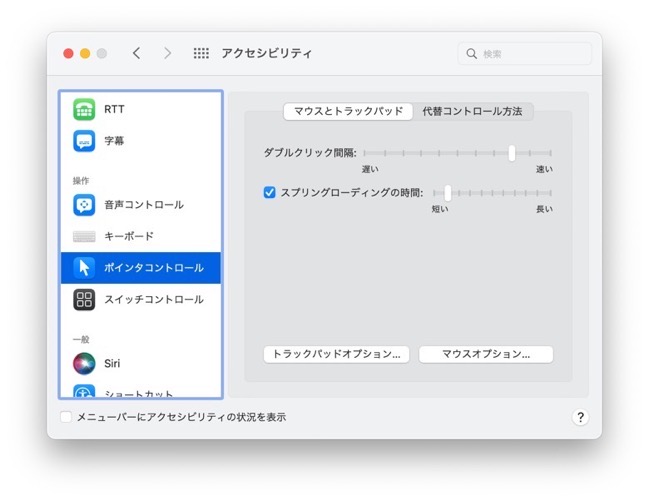
「トラックパッドオプション」ボタンからの設定
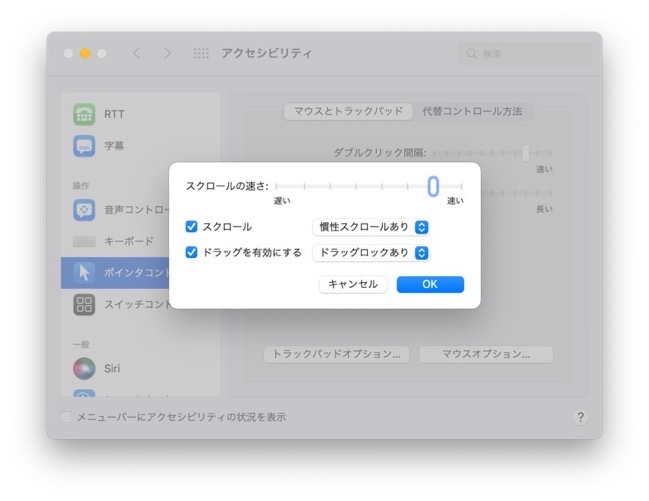
ここで肝となるのが、
- スクロールの早さを早くすること
- 慣性スクロールにすること
- ドラッグロック有りにすること
手が疲れにくい
確かにトラックボールに掌を乗せることで、腕にかかる負担が非常に小さくなるのがわかります
逆によく見かけるのが、トラックパッドでは指を浮かせておかないといけないと言うものです
実際に1本指、2本指などを使用する時に他の指は浮かせておかなければなりませんが、何もしない時に私は5本の指先をトラックパッドに乗せています
なのでそれほど指が疲れると言う感じはないのです
カーソルの移動が早い
トラックボールのボールが慣性で動作するので移動が早いのは違いありませんが、トラックパッドでもスワイプではなくフリックを使うことで慣性がついて、簡単にディスプレイの左端から二台目のディスプレイの右端までポインタを瞬時に移動することが出来ます
Drag & Drop
Drag & Dropはトラックボールがしやすいとの意見もあるようですが、先程の「ドラッグロック有り」にしておくと、1本指でダブルタップしらたもう力を入れることなくドラッグできますし、トラックパッドから指を放しても問題ありません
逆にトラックボールの場合は、クリックした状態を続けながらボールを回転することになり、クリックする分に余計に力が必要となります
スクロール
トラックボールで一番違和感を覚えたのがスクロールです
トラックボールでスクロールするにはスクロールホイールを回転させます、これでスクロールをするとトラックパッドのようにヌルヌルと滑らかではなくカクカクとしたスクロールになり、スクロールしながら画面を読むと言うのが非常にしにくいのです
Magic Trackpad 2でのスクロール
トラックボールでのスクロール
Mac特有の指のジェスチャーが使えない
Macの場合は2本指でのピンチイン、ピンチアウトや回転、左右のスワイプ動作など特有の動作が使えません
BetterTouchToolsとLogi Option
私がLogi Optionを使いこなせてないだけなのかもしれませんが、BetterTouchToolsに1日の長があります
BetterTouchToolsとトラックパッドの親和性は最高です
私はトラックパッドの左外から右にスワイプで、現在表示されているアプリケーションのメニューがカーソルのところにコンテキストメニューのように表示されるようにしています
これで、メニューから選択する場合もメニューバーに移動することなく選択できます
細かい作業はマウス
やはりIllustratorでペジェー曲線を扱う時や、画像ソフトで細かい編集を行う時は、マウスを使っています
慣れ親しんだトラックパッドでもこれらの作業は、非常にやり難いと感じます
10年以上慣れ親しんだトラックパッドと約1か月のトラックボールの比較なので、異論もあるのではないでしょうか?
あくまで、そんなユーザーの個人的意見としてみてください
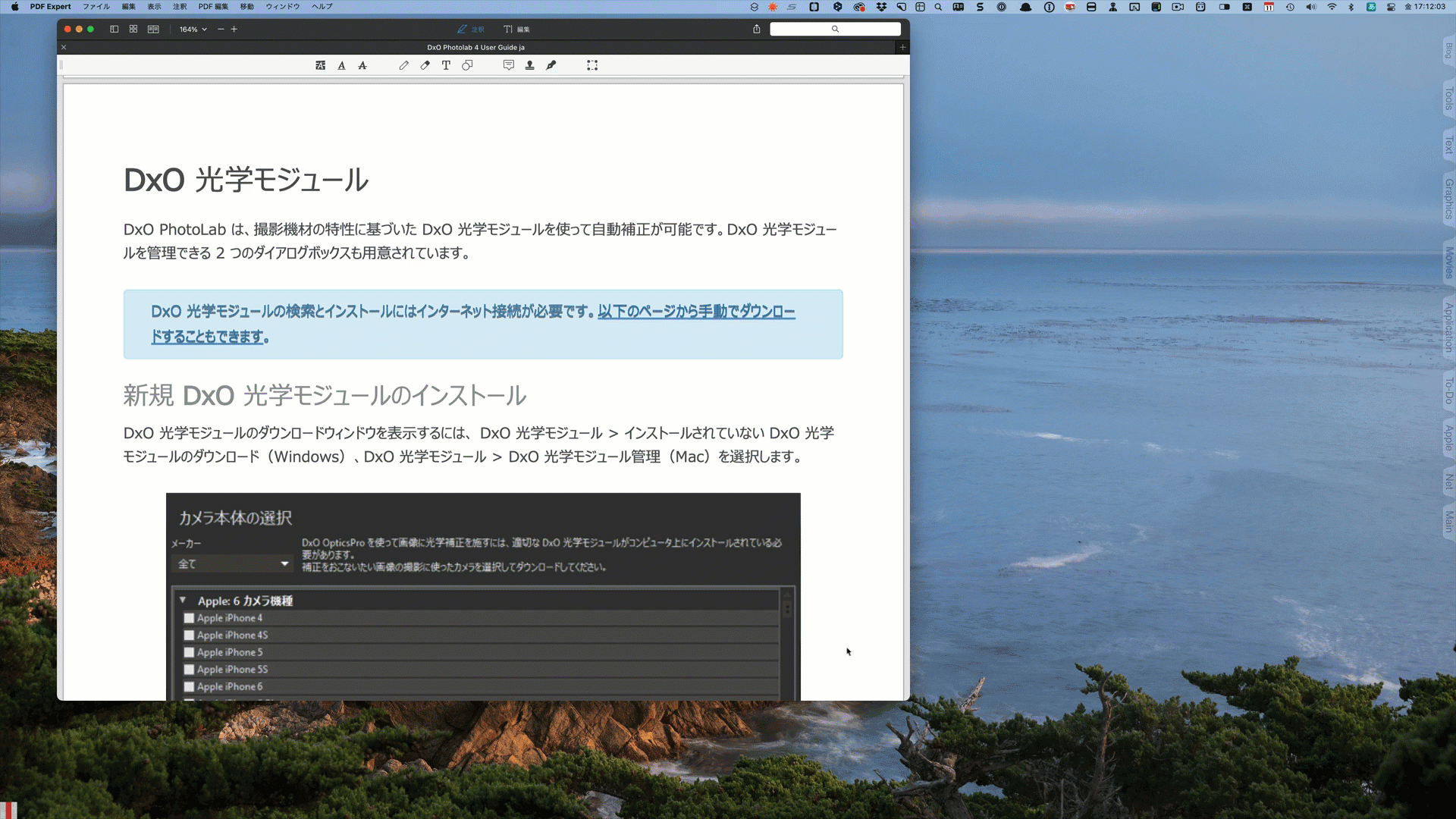
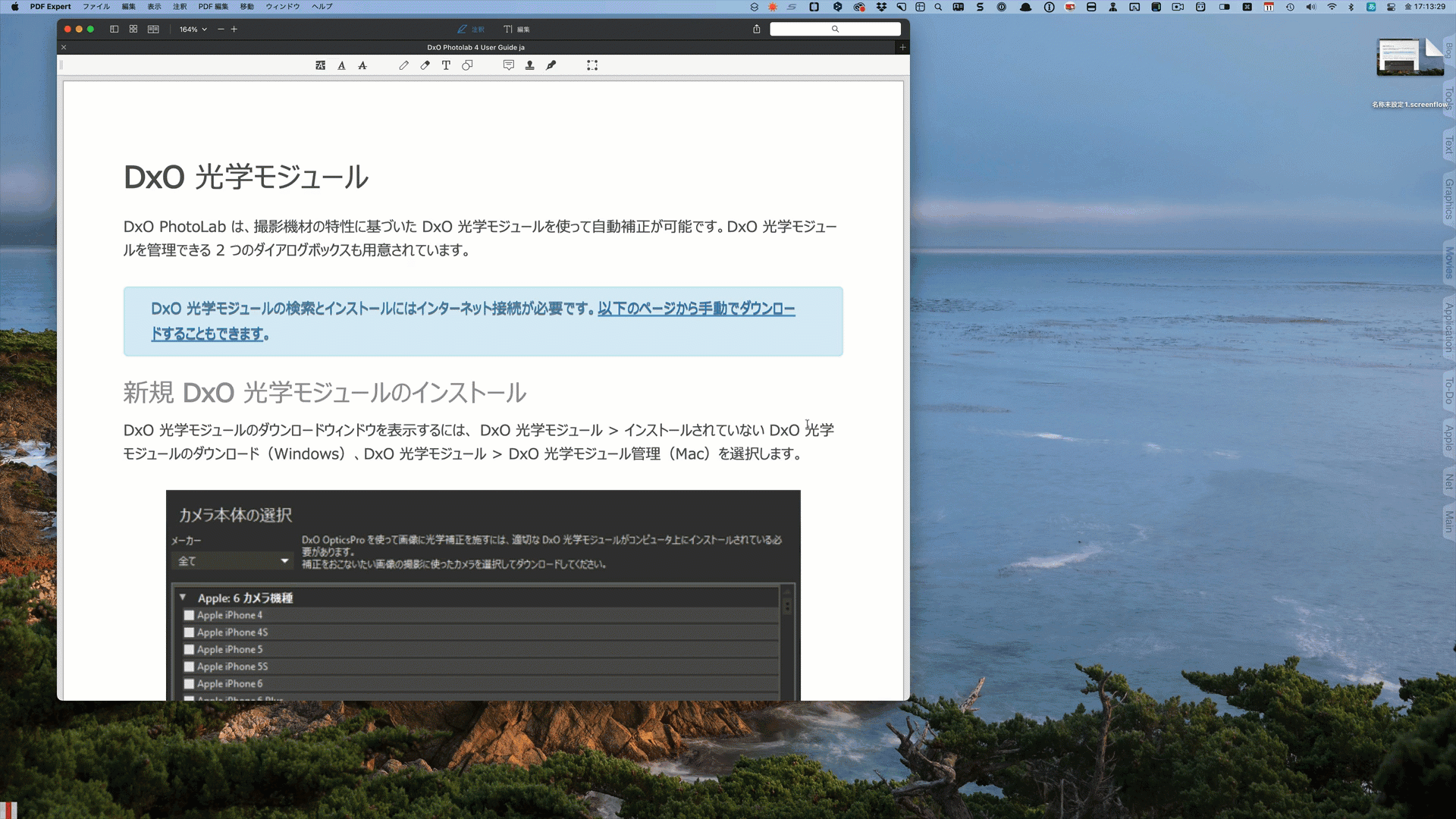
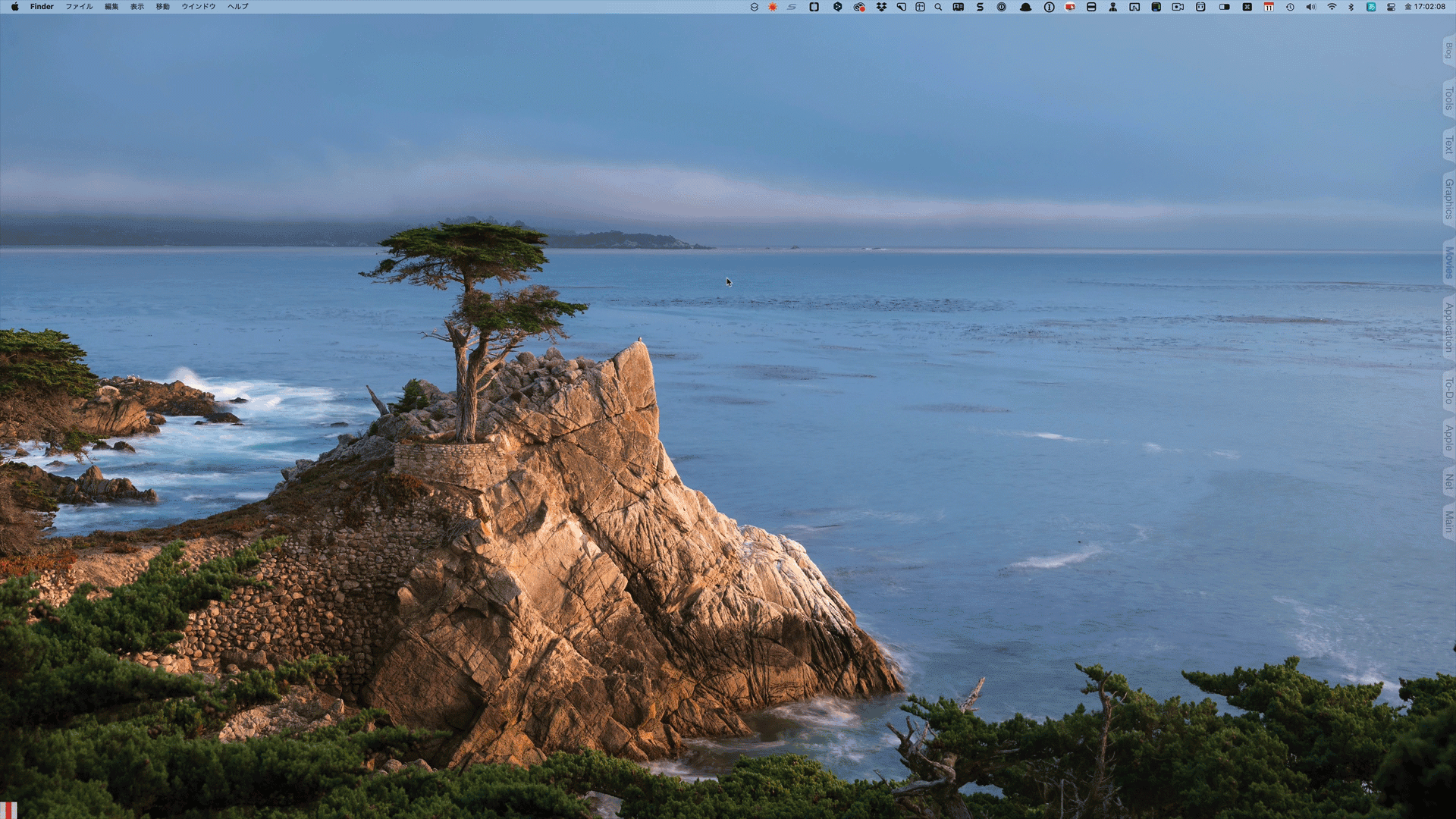


LEAVE A REPLY